ClearReader+ читающая машина сканирующая
1. Описание
Читающая машина для слепых Optelec ClearReader+ сочетает удобство пользования с высококачественным выводом речи на разных языках и быстрым распознаванием текста. Она воспринимает любой печатный ввод (письма, газеты, книги) и воспроизводит его естественным голосом, а встроенные громкоговорители обеспечивают качественный стереозвук. Поскольку в устройстве имеется аккумулятор, при чтении вам не придется зависеть от ближайшего источника питания.
Комплектация устройства ClearReader+
В комплект поставки устройства ClearReader+ входят:
-
Устройство Optelec ClearReader+
-
Источник питания с адаптером питания
-
Шнур питания
-
Руководство пользователя
Если в вашей упаковке отсутствует какой-либо из компонентов устройства, обратитесь к своему поставщику продукции компании Optelec.
2. Знакомство с устройством ClearReader+
Данный раздел познакомит вас с вашим устройством Optelec ClearReader+
Схема устройства Optelec ClearReader+

-
Кнопка включения
-
Раскладной держатель камеры
Для сканирования документа разложите держатель.
| Камера | Чтобы произвести снимок, поместите документ непосредственно перед устройством ClearReader+. Для ровности размещения используйте индикаторы положения объекта с левой и с правой стороны устройства ClearReader+. Область открытого документа приблизительно равна ширине устройства ClearReader+ и длине обычного листа бумаги формата A4. |
| Подсветка объекта | Устройство ClearReader+ автоматически подбирает нужное освещение, когда производит снимок. |
| Встроенные динамики | Прослушивайте письма, газеты и книги. |
Складная ручка переноски Разложите эту ручку, чтобы вам было удобнее поднимать и переносить устройство ClearReader+.
Индикатор питания Высвечивается, когда подключено питание, мигает в режиме ожидания и отключается при отключении питания.
Включатель питания Нажмите круглую кнопку с правой стороны для включения и выключения устройства ClearReader+.
Управление

Присоединения

Разъем питания
Присоедините адаптер к устройству ClearReader+.
Присоедините наушники, если это требуется.
3. Начало работы
Первое включение устройства ClearReader+
Когда вы впервые используете устройство Optelec ClearReader+, батарею надо зарядить. Для зарядки батареи присоедините устройство ClearReader+ к сети питания, используя включенный в комплект блок питания ClearReader+. Время зарядки около 3 часов.
Открытие держателя камеры
Чтобы открыть камеру, найдите знак “Push” (Нажать) на держателе камеры в передней части устройства ClearReader+ между динамиками. Легко нажмите на держатель камеры до звука щелчка, и он разложится. Соответствующим образом держатель складывается, и пи этом также слышен щелчок.
Размещение документа перед устройством
Камера устройства Optelec ClearReader+ охватывает площадь, равную формату A4 или Letter, по размеру передней стороны устройства ClearReader+. Положите материал, который вы хотите прочитать, перед устройством ClearReader+ между отметками границ читаемого документа (верхней его части), направляя его на устройство. Ориентация документа не влияет на распознавание текста.
Включение устройства ClearReader+

Для включения устройства ClearReader+ нажмите на круглую кнопку питания Power справа. Включение занимает около 40 секунд. Вы услышите несколько последовательностей звуков во время загрузки устройства ClearReader+, а затем звук включения. Затем загорается индикатор питания (Power), и устройство ClearReader+ готово к использованию.
Режим ожидания
Устройство ClearReader+ переходит в режим ожидания, если вы не будете нажимать на его кнопки в течение 15 минут при питании от батарей и в течение 30 минут при питании от сети. Раздастся сигнал перехода в режим ожидания, и индикатор питания станет мигать. Для вывода устройства ClearReader+ из режима ожидания нажмите кнопку Сеть (Power). Когда батареи полностью заряжены, устройство ClearReader+ может находиться в режиме ожидания около 40 часов. После 40 часов устройство ClearReader+ отключится. Включение устройства ClearReader+, когда оно находится в режиме ожидания, занимает около 10 секунд.
Отключение устройства ClearReader+
Нажмите кнопку Сеть для полного выключения устройства ClearReader+. Прозвучит сигнал отключения питания и погаснет индикатор питания.
Чтение текста
Нажмите кнопку Scan (Сканировать), чтобы сканировать и прочесть документ, расположенный под камерой. После нажатия кнопки вы услышите звук производимого снимка, и через некоторое время устройство ClearReader+ начнет чтение.
Чтение таблиц

Для чтения таблиц, квитанций и банковских извещений нажмите и удерживайте кнопку Scan в течение 2 или более, пока вы не услышите звук щелчка. Долгое нажатие на кнопку Scan включит режим чтения таблиц (Table Reading) и остановит автоматическое распознавание колонок, тогда вы сможете читать ячейки колонок в горизонтальном порядке. Текст будет читаться слева направо, границы колонок игнорируются.
Настройка громкости
Поверните регулятор громкости (Volume) по часовой стрелке и отпустите, чтобы немного увеличить громкость чтения. Для уменьшения громкости поверните регулятор против часовой стрелки. Для резкого понижения громкости поверните регулятор до крайней позиции. Когда вы отпустите кнопку, она вернется в стартовое положение.
Регулировка скорости чтения
Поверните регулятор скорости (Speed) по часовой стрелке и отпустите, чтобы немного увеличить темп чтения. Для уменьшения скорости поверните регулятор против часовой стрелки. Для резкого понижения темпа поверните регулятор до крайней позиции. Когда вы отпустите кнопку, она вернется в стартовое положение.
Включение чтения и пауза чтения
Устройства ClearReader+ автоматически начнут чтение после нажатия кнопки Scan. Для приостановки чтения нажмите кнопку-переключатель Воспроизведение / Пауза (Play / Pause). Чтобы возобновить чтение, нажмите еще раз на туже кнопку.
Навигация назад по тексту
Нажмите кнопку Назад (Back), чтобы перейти к предыдущему слову. Нажмите и удерживайте кнопку Назад в течение 2 секунд, чтобы перейти к предыдущему предложению.
Навигация вперед по тексту
Нажмите кнопку Вперед (Forward), чтобы перейти к следующему слову. Нажмите и удерживайте кнопку Вперед в течение 2 секунд, чтобы перейти к следующему предложению.
Выбор голоса чтения
Для выбора предпочтительного голоса чтеца и языка чтения нажмите и удерживайте кнопку Назад (Back), одновременно поворачивая регулятор скорости (Speed). Устройство ClearReader+ переключится на следующий голос и назовет голос и язык чтения. Для оптимальной производительности язык чтения и язык документа должны совпадать. Если язык документа не соответствует выбранному языку чтения, качество распознавания текста ухудшится, а его скорость уменьшится.
4. Языки и голоса воспроизведения устройства ClearReader+
Устройство ClearReader+ может читать четырьмя различными голосами, используя не более четырех языков. Поучите у своего дилера продукции Optelec список имеющихся голосов чтения – их следует заказать во время приобретения устройства.
5. Меню ClearReader+
Данный раздел знакомит вас с меню ClearReader+.
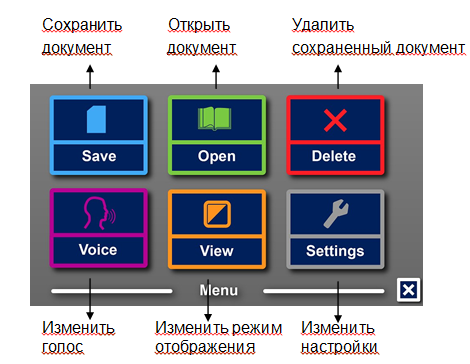
Открытие и закрытие меню
Чтобы открыть меню, нажмите клавишу Воспроизведение / Пауза (Play / Pause), одновременно удерживая клавишу Forward (Вперед). Другие способы: нажмите квадратную клавишу “M” на Пакете опций. Для закрытия меню нажмите клавишу Play / Pause, одновременно удерживая клавишу Forward, или воспользуйтесь клавишей Меню в Пакете опций Feature Pack.
Использование меню
Меню ClearReader+ состоит из двух рядов крупных пунктов. Чтобы активировать пункт, перейдите к нему с помощью клавиш Back и Forward в Пакете опций увеличения (Feature Pack). Чтобы открыть выбранный пункт меню, нажмите клавишу Play / Pause. Если вы приобрели Пакет опций, используйте клавиши Вверх, Вниз, Налево и Направо (Up, Down, Left и Right) для навигации по меню. Чтобы активировать выбранный пункт меню, нажмите клавишу Play / Pause. Активация пункта Меню либо изменит настройку, либо откроет подменю или список. Если кнопка обесцвечена, данная настройка недоступна.
Меню содержит следующие пункты:
-
Сохранить
-
Голос
-
Открыть
-
Просмотреть
-
Удалить
-
Настройки
Сохранение (Save)
Чтобы получить доступ к сохранению документов, вставьте SD-карту в слот SD (над USBпортом на правой стороне устройства ClearReader+). Для сохранения документов также можно использовать флэш-карты USB. По умолчанию документы будут сохраняться на SDкарте. Если вы хотите сохранить документ на устройстве USB, подключите его к ClearReader. Когда подключено устройство USB, документы всегда будут сохраняться на нем.
Чтобы сохранить документ, откройте меню и перейдите к синей кнопке Save с помощью кнопок Вперед и Назад (Back и Forward) или стрелок на Пакете опций. Активируйте кнопку Save с помощью кнопки Play / Pause.
Сначала вас спросят, нужно ли создать для сохраняемого документа голосовую метку.
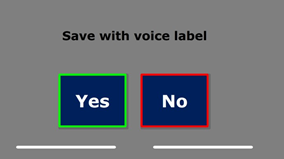
Если вы не хотите сохранять документ с голосовой меткой, выберите Нет (No). Документ будет сохранен с его же первой строкой в качестве названия. Если нужно добавить голосовую метку, нажмите Да (Yes). Вы услышите сигнал, после которого у вас будет 5 секунд для записи. В конце записи вы услышите еще один сигнал. Документ будет сохранен с записанной голосовой меткой.
Когда документ будет сохранен, ClearReader спросит, нужно ли добавить к нему дополнительные страницы.
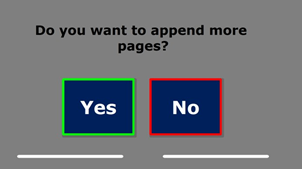
Если вы выберите No, меню будет закрыто, опять показывая документ. Если вы выберете Yes, вы сможете добавлять еще страницы к документу, нажимая кнопку Scan. Чтобы прекратить добавление страниц, нажмите клавишу меню с надписью «М» или кнопку Play / Pause на устройстве ClearReader.
ClearReader спросит вас, нужна ли обработка сфотографированных страниц. Если вы выберете No, конвертирование текста будет происходить непосредственно во время чтения документа. Если выбрать Yes, все страницы будут предварительно обработаны, до возвращения в режим чтения. Этот процесс может занять несколько минут, в зависимости от количества страниц в документе.
Открытие (Open)
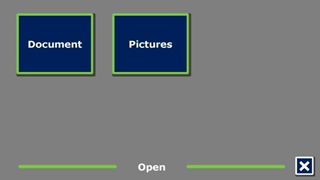 Чтобы открыть документ, откройте меню и перейдите к зеленому пункту Открыть (Open) с помощью кнопок Back и Forward или стрелок на Пакете опций. Активируйте кнопку Open кнопкой Play / Pause. Выберите пункт Документ (Document), и вы увидите список сохраненных документов, показывающий вверху недавно сохраненные документы. Для просмотра картинок выберите пункт Картинка (Picture).
Чтобы открыть документ, откройте меню и перейдите к зеленому пункту Открыть (Open) с помощью кнопок Back и Forward или стрелок на Пакете опций. Активируйте кнопку Open кнопкой Play / Pause. Выберите пункт Документ (Document), и вы увидите список сохраненных документов, показывающий вверху недавно сохраненные документы. Для просмотра картинок выберите пункт Картинка (Picture).
Выполняйте прокрутку списка документов или картинок с помощью кнопок Back и Forward на ClearReader или стрелок в Пакете опций. Откройте документ нажатием кнопки Play / Pause.
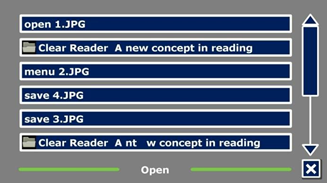
В списке документов или рисунков кнопкой Play / Pause откройте документ или рисунок, который вы хотите просмотреть. Меню будет закрыто, и документ или рисунок откроется.
Также можно просматривать документы или рисунки с карты USB.
Удаление (Delete)
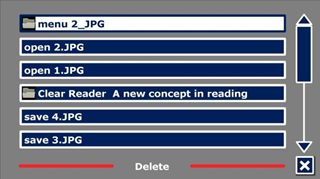
Чтобы удалить документ, откройте меню и перейдите к пункту Удалить (Delete) с помощью кнопок Вперед, Назад (Back, Forward) или стрелок в Пакете опций. Активируйте функцию Delete кнопкой Play / Pause. Выберите документ, который нужно удалить.
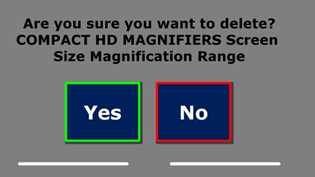
Вам потребуется подтвердить удаление документа. Чтобы удалить его, нажмите Yes. Чтобы отменить удаление документа, выберите No. В любом случае вы вернетесь в список документов.
Голос (Voice)
Это пункт меню позволяет выбрать голос диктора и язык чтения. Чтобы выбрать другой голос диктора, откройте меню и перейдите к пункту Voice с помощью кнопок Back и Forward или стрелок в Пакете опций. Чтобы изменить голос или язык, нажмите кнопку Play / Pause.
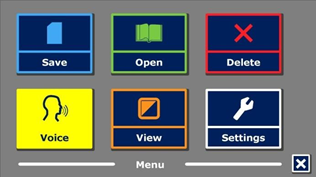
ClearReader переключится на следующий настроенный голос. Если изменение голоса чтения также изменит язык, меню автоматически переключится на этот язык. Для добавления и удаления голосов и языков обратитесь к меню Настройки.
Отображение (View)
Выбрав пункт Отображение (View), вы откроете меню Просмотра. Меню Просмотра содержит пять пунктов:
-
Цвет
-
Контрастность
-
Выделение
-
Размер
-
Шрифт
Цвет (Color)
Эта опция доступна только при выборе режима Высокой контрастности (High Contrast). Чтобы выбрать другую цветовую комбинацию, откройте меню и перейдите к пункту Отображение (View) с помощью кнопок Back и Forward или стрелок в Пакете опций. Откройте меню View с помощью кнопки Play / Pause. Перейдите к кнопке Color. Нажимайте клавишу Play / Pause, чтобы прокручивать список доступных комбинаций высококонтрастных цветов фона и текста.
Контрастность (Contrast)
Эта опция позволит вам включать и выключать высококонтрастные цвета текста. Картинки всегда будут отображаться в их изначальном цвете. Меняться будут только цвета текста и фона. Опция по умолчанию — черный текст на белом фоне.
Выделение (Highlight)
Эта опция позволит вам выбирать между выделением слова, выделением строки, инверсным отображением цвета и отменой выделения. Инвертированный цвет слова и выделенного фрагмента можно сделать красным или желтым. Использование инверсного отображения выделенного фрагмента возможно только в режимах отображения Колонка (Column) и Строка (Line). В режимах Страница (Page) и Общий вид (Overview) вместо инверсного отображения выделенного блока вы увидите инверсное отображение всего окна. По умолчанию отдельное слово выделяется красным цветом.
Размер (Size)
Эта опция позволит вам изменять размер шрифта. В режимах просмотра Колонка и Строка размер шрифта измеряется в точках на дюйм, как и в Microsoft Word. В режиме просмотра Страница размер шрифта измеряется в шагах.
Шрифт (Font)
Эта опция позволит вам выбирать между шрифтами Arial, Arial Bold, Verdana или Verdana Bold в режимах отображения Колонки или Строки. В режиме просмотра Страница отображается изначальный шрифт документа.
Настройки (Settings)
Для перехода в меню настроек выберите пункт Настройки (Settings). Меню Настроек содержит четыре пункта:
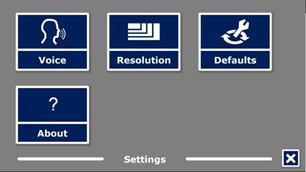
-
Голос диктора
-
Экранное разрешение
-
Настройки по умолчанию
-
О программе
Голос диктора (Voice)
Кнопка Голос в меню Настроек открывает список всех доступных голосов и языков чтения. Выбор этого пункта откроет список голосов.
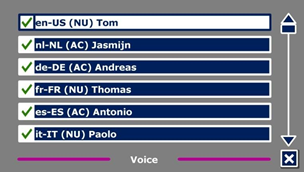
Чтобы включить голос диктора, выберите его из списка с помощью кнопок Back и Forward на ClearReader или стрелок на Пакете опций. Чтобы выбрать или отменить выбор голоса, нажмите кнопку Play / Pause. Галочка перед названием голоса показывает, что он выбран. Когда голос выбран, он будет доступен в пункте Voice Главного меню. При отмене выбора голос будет удален из списка доступных голосов чтения. Выбранные голоса всегда показываются первыми в списке.
Экранное разрешение (Resolution)
Данная опция позволяет вручную задать разрешение монитора. Рекомендуется изменять его только при невозможности автоматического определения. После изменения разрешения требуется перезагрузка устройства ClearReader+.
Восстановление настроек по умолчанию
Выберите эту клавишу, если нужно восстановить настройки по умолчанию. Потребуется подтверждение того, что вы хотите выполнить это действие. Для подтверждения нажмите клавишу Да (“Yes”). Для отмены восстановления настроек выберите клавишу Нет (“No”).
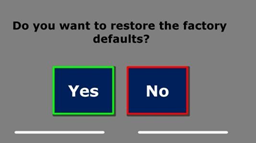
| Отображение | Высокая контрастность |
| Цвет | Черный текст на белом фоне |
| Выделение | По словам |
О программе (About)
Экран «О программе» (About) выводит информацию о вашей версии Приложения и о версии интерфейса камеры.
6. Использование источников питания
Проверка состояния батареи
Нажмите одновременно кнопки Back и Forward, чтобы проверить состояние батареи. Устройство ClearReader+ озвучит проценты от полного заряда, то есть 100% будет соответствовать полному заряду батареи. Если батарея заряжена слабо, зарядите ее от соответствующего источника тока.
Зарядка батарей устройства ClearReader+
Для зарядки устройства ClearReader+ присоедините адаптер сети питания, входящий в комплект, к разъему на задней стороне устройства. Вставьте вилку шнура в розетку сети питания.
Зарядка устройства ClearReader+ занимает около 3 часов. Полностью заряженная батарея ClearReader+ может работать около 5 часов. Пожалуйста, обратите внимание на то, что в целях безопасности для устройства ClearReader+ следует использовать адаптер, входящий в комплект поставки от компании Optelec.
Срок службы аккумулятора
Чтобы емкость аккумулятора использовалась максимально, отсоединяйте устройство ClearReader+ от сети питания раз в месяц и работайте с аккумулятором, пока не кончится его заряд.
7. Устранение неполадок
Если ток с адаптера не подается на устройство ClearReader+.
-
Проверьте соединения. Убедитесь, что адаптер питания прочно присоединен к устройству ClearReader+ через нужное гнездо.
-
Если адаптер все же не питает устройство, обратитесь к продавцу Optelec.
Если питание устройства ClearReader+ не производится:
Возможно, батарея разряжена. Присоедините адаптер сети для зарядки аккумулятора.
Если текст, который вы читаете, непонятен:
Убедитесь, что выбранный вами язык чтения соответствует языку вашего документа.
Если распознавание текста до начала его звучания занимает значительно больше времени, чем обычно:
Убедитесь, что выбранный вами язык чтения соответствует языку вашего документа.
Если устройство ClearReader+ не читает целую строку документа / колонку / таблицу:
Возможно, включено автоматическое распознавание колонок. Нажмите и удерживайте кнопку Scan в течение 2 секунд, чтобы отключить распознавание колонок.
Если устройство ClearReader+ перестало реагировать на нажатие кнопки Scan:
-
Разложите держатель камеры и попробуйте снова нажать эту кнопку.
-
Если кнопка Scan все же не отвечает, проверьте, подается ли на устройство питание.
Если устройство ClearReader+ перестало реагировать на нажатие кнопок:
Убедитесь, что батарея не разряжена. Если батарея разряжена, присоедините адаптер сети для зарядки батареи.
Приложение A: Безопасность
-
Устройства ClearReader+ требует бережного обращения. Небрежное обращение может привести к повреждению его внутренних деталей.
-
При возникновении необходимости в сервисной помощи обращайтесь к своему дилеру, представляющему компанию Optelec.
-
Не открывайте корпус устройства ClearReader+ и не удаляйте какие-либо детали, поскольку это аннулирует условия гарантии.
-
Не пытайтесь вынимать батарею.
-
Во избежание риска возгорания не оставляйте устройство ClearReader+ вблизи сильных источников тепла или под прямыми солнечными лучами.
-
Не пользуйтесь устройством ClearReader+ вблизи медицинских приборов с недостаточной системой защиты.
-
Во избежание электроповреждений устройства держите ClearReader+ вдали от жидких веществ и химикатов.
-
Всегда отключайте от сети питания вилку устройства ClearReader+ перед чисткой устройства. Для чистки внешних поверхностей используйте мягкую увлажненную ткань. Не используйте чистящие средства и абразивные материалы, чтоб не повредить устройство.
-
Использование устройства ClearReader+ с нарушением правил, приведёт к отмене условий гарантии.
Если у вас возникнут вопросы или предложения в связи с использованием устройства Optelec ClearReader+, вы можете обратиться к компании продавцу продукции, контактные данные +7 495 133 90 25. Ваши отзывы и предложения очень важны для нас. Мы надеемся, что вы останетесь довольны работой с устройством ClearReader+.
|
Бренд
|
Optelec |
|
Технические характеристики1
|
<h2>Технические характеристики </h2><p> Габариты (Ш x В x Г): 24 x 23 x 10 см;</p><p> – Глубина с разложенной камерой: 27 см;</p><p> – Ширина с разложенной камерой: 25 см;</p><p> – Высота с разложенной камерой: 27 см;</p><table cellspacing="0" cellpadding="0"><tbody><tr> <td> <p> Масса: </p> </td> <td> <p> 2,46 кг </p> </td></tr><tr> <td> <p> Камера: </p> </td> <td> <p> Камера высокого разрешения </p> </td></tr><tr> <td> <p> Присоединение наушников: </p> </td> <td> <p> 3,5-мм стерео </p> </td></tr><tr> <td> <p> Тип аккумулятора: </p> </td> <td> <p> Li-ion </p> </td></tr><tr> <td> <p> Время зарядки: </p> </td> <td> <p> 3 часа </p> </td></tr><tr> <td> <p> Срок службы аккумулятора: </p> <p> </p> <p> Условия эксплуатации: </p> </td> <td> <p> Около 5 часов непрерывного использования </p> </td></tr><tr> <td> <p> Относительная влажность: </p> </td> <td> <p> <70%, без конденсата </p> </td></tr><tr> <td> <p> Температура: </p> <p> </p> </td> <td> <p> 0 - 40 °C </p> </td></tr></tbody></table><p> Условия хранения и транспортировки:</p><p> Относительная влажность: <95%, без конденсата;</p><p> Температура: -20 °C - 60 °C;</p><p> Можно выбрать следующие пары цветов:<br></p><ul> <li> <p> Черный – Белый </p> </li> <li> <p> Черный – Зеленый </p> </li> <li> <p> Белый – Черный </p> </li> <li> <p> Зеленый – Черный </p> </li> <li> <p> Желтый – Черный </p> </li> <li> <p> Черный – Фиолетовый </p> </li> <li> <p> Черный – Желтый </p> </li> <li> <p> Фиолетовый – Черный </p> </li> <li> <p> Желтый – Синий </p> </li> <li> <p> Синий – Белый </p> </li> <li> <p> Синий – Желтый </p> </li> <li> <p> Белый – Синий </p> </li> <li> <p> Черный – Красный </p> </li> <li> <p> Черный – Янтарный </p> </li> <li> <p> Красный – Черный </p> </li> <li> <p> Янтарный – Черный </p> </li></ul><p></p> |
Оформить заказ на нашем сайте легко. Просто добавьте выбранные товары в корзину, а затем перейдите на страницу Корзина, проверьте правильность заказанных позиций и нажмите кнопку «Оформить заказ» или «Быстрый заказ».
Функция «Быстрый заказ» позволяет покупателю не проходить всю процедуру оформления заказа самостоятельно. Вы заполняете форму, и через короткое время вам перезвонит менеджер магазина. Он уточнит все условия заказа, ответит на вопросы, касающиеся качества товара, его особенностей. А также подскажет о вариантах оплаты и доставки.
По результатам звонка, пользователь либо, получив уточнения, самостоятельно оформляет заказ, укомплектовав его необходимыми позициями, либо соглашается на оформление в том виде, в котором есть сейчас. Получает подтверждение на почту или на мобильный телефон и ждёт доставки.
Выберите из списка название вашего региона и населённого пункта. Если вы не нашли свой населённый пункт в списке, выберите значение «Другое местоположение» и впишите название своего населённого пункта в графу «Город». Введите правильный индекс.
В зависимости от места жительства вам предложат варианты доставки. Выберите любой удобный способ.
Оплата
Выберите оптимальный способ оплаты.
Введите данные о себе: ФИО, адрес доставки, номер телефона. В поле «Комментарии к заказу» введите сведения, которые могут пригодиться курьеру, например: подъезды в доме считаются справа налево.
Проверьте правильность ввода информации: позиции заказа, выбор местоположения, данные о покупателе. Нажмите кнопку «Оформить заказ».
Наш сервис запоминает данные о пользователе, информацию о заказе и в следующий раз предложит вам повторить к вводу данные предыдущего заказа. Если условия вам не подходят, выбирайте другие варианты.
Вы можете выбрать один из трёх вариантов оплаты:
При выборе варианта оплаты наличными, вы дожидаетесь приезда курьера и передаёте ему сумму за товар в рублях. Курьер предоставляет товар, который можно осмотреть на предмет повреждений, соответствие указанным условиям. Покупатель подписывает товаросопроводительные документы, вносит денежные средства и получает чек.
Также оплата наличными доступна при самовывозе из магазина, оплаты по почте или использовании постамата.
При оформлении заказа в корзине вы можете выбрать вариант безналичной оплаты. Мы принимаем карты Visa и Master Card. Чтобы оплатить покупку, вас перенаправит на сервер системы ASSIST, где вы должны ввести номер карты, срок действия, имя держателя.
Вам могут отказать от авторизации в случае:
- если ваш банк не поддерживает технологию 3D-Secure;
- на карте недостаточно средств для покупки;
- банк не поддерживает услугу платежей в интернете;
- истекло время ожидания ввода данных;
- в данных была допущена ошибка.
В этом случае вы можете повторить авторизацию через 20 минут, воспользоваться другой картой или обратиться в свой банк для решения вопроса.
Безналичным расчётом можно воспользоваться при курьерской доставке, использовании постамата или самовывоза из магазина.
Для оплаты вы можете воспользоваться одной из электронных платёжных систем:
- PayPal;
- WebMoney;
- Яндекс.Деньги.
Вас перенаправит на страницу платежного сервиса, следуя инструкциям, заполните правильную форму.
Наш интернет-магазин предлагает несколько вариантов доставки:
- курьерская;
- самовывоз из магазина;
- постаматы;
- почта России.
Вы можете заказать доставку товара с помощью курьера, который прибудет по указанному адресу в будние дни и субботу с 9.00 до 19.00. Курьерская служба, после поступления товара на склад, свяжется с вами и предложит выбрать удобное время доставки. Уточнит адрес.
Вы вскрываете упаковку при курьере, осматриваете на целостность и соответствие указанной комплектации. Если речь идёт об одежде, допустима примерка. Время осмотра и примерки ограничено 15 минутами. После вы можете отказаться частично или полностью от покупки.
Доставка бесплатна при заказе от 3000 рублей.
*Действует ли в вашем городе курьерская служба, уточняйте у менеджера магазина.
Вы можете забрать товар в одном из магазинов, сотрудничающих с нами. Список торговых точек, которые принимают заказы от нашей компании появится у вас в корзине. Когда заказ поступит в ваш город, вам придёт уведомление. Вы просто идёте в этот магазин, обращаетесь к сотруднику в кассовой зоне и называете номер заказа. Забрать покупку может ваш друг или родственник, который знает номер и имя, на кого он оформлен.
Постамат – это терминал с автоматизированной системой для хранения заказанных товаров. Удобство в том, что человек может забрать заказ в любое удобное время.
- в момент оформления заказа на сайте, вы выбираете удобный для себя постамат, если такая система работает в вашем городе;
- на ваш телефон или e-mail придет уникальный код, это значит, что товар доставлен в постамат;
- вы приходите к постамату, вводите полученный код и следует инструкциям автомата;
- оплачиваете заказ в терминале постамата;
- забираете товар.
Срок хранения в постамате 3 дня, но можно продлить ещё на аналогичный срок. Чтобы уточнить информацию и продлить время хранения зайдите на сайт нашего партнера, введите номер заказа и телефон и следуйте подсказкам на сайте.
Если в вашем городе не действует курьерская служба и постаматы, то вы можете заказать доставку через почту России. Сразу по прибытии товара, на ваш адрес придет извещение о посылке.
Перед оплатой вы можете оценить состояние коробки (не вскрывая): вес, целостность. Если вам кажется, что заказ не соответствует параметрам или коробка повреждена, попросите сотрудника почты составить акт о вскрытии. Вскрывать коробку самостоятельно вы можете только после того, как оплатили заказ.
Один заказ может содержать не больше 10 позиций и его стоимость не должна превышать 100 тысяч рублей.












